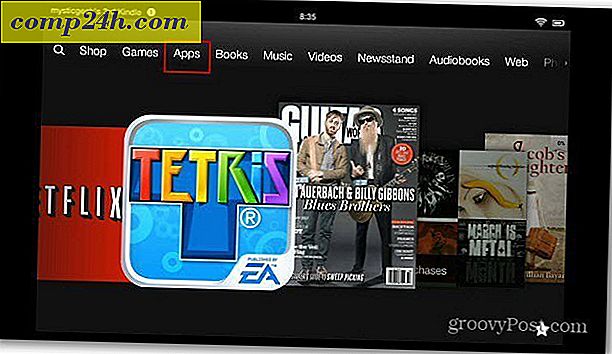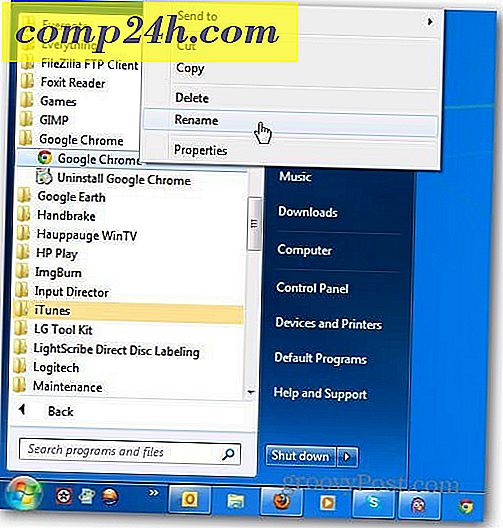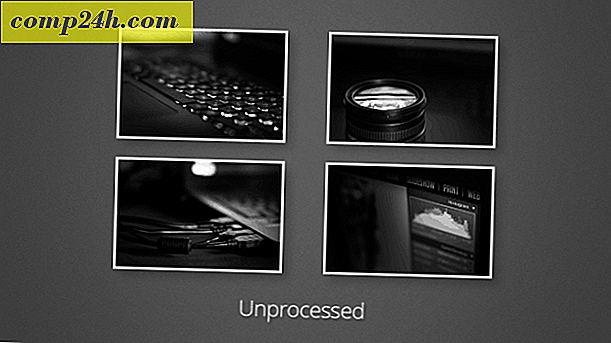Wskazówki dotyczące bezpieczeństwa w publicznych hotspotach Wi-Fi
Wszyscy kochają darmowy Wi-Fi, zanim jednak połączysz się z otwartą siecią bezprzewodową, powinieneś podjąć niezbędne kroki, aby chronić swoje dane osobowe. Pamiętam, że po raz pierwszy podróżowałem do Nowego Jorku, hotel, w którym się zatrzymałem, miał kiepskie połączenie Wi-Fi. Na szczęście dostępne były darmowe sieci bezprzewodowe. Nie wiedziałem, że mogłem naruszyć moje dane osobowe łączące się z tymi sieciami. Jeśli planujesz połączyć się z publicznym hotspotem, oto kilka rzeczy, które możesz zrobić, aby zachować bezpieczeństwo.
Zacznijmy od czegoś, z czego każdy powinien skorzystać. Jeśli chcesz uzyskać najlepsze zabezpieczenie podczas korzystania z publicznego hotspotu, użyj wirtualnej sieci prywatnej (VPN). Sieć VPN zapewnia bezpieczne połączenie z publicznym Internetem, chroniąc Twoją prywatność, ukrywając swój adres IP i komunikację. Zwykle używane przez użytkowników biznesowych, ustawienie może brzmieć jak zniechęcające przedsięwzięcie, ale istnieją usługi VPN innych firm, które są łatwe w użyciu. Zalecamy płatną usługę VPN z prywatnego dostępu do Internetu, która jest dostępna za 3, 33 USD miesięcznie. Prywatny dostęp do Internetu oferuje również aplikacje na telefon iPhone lub telefon z systemem Android.
Poniższy film wideo zawiera krótkie wyjaśnienie na temat VPN pomaga chronić twoje bezpieczeństwo online:
">
Jeśli masz ograniczony budżet lub często nie korzystasz z publicznej sieci Wi-Fi, możesz wypróbować darmową sieć VPN Hotspot Shield. Korzystaj z tego tylko w szczyptę, ale od czasu reklamy i nie spodziewaj się też świetnej wydajności, jest raczej powolny, chyba że zapłacisz za wersję premium bez reklam.
Podłączanie do publicznych sieci Wi-Fi Bezpiecznie
Jeśli łączysz się z niezabezpieczoną siecią bezprzewodową, istnieją inne rzeczy, które możesz zrobić, aby chronić swoje dane osobowe.
1. Unikaj bankowości internetowej i innych transakcji, które mogą wymagać informacji o karcie kredytowej. Czasami możesz chcieć zarządzać swoimi finansami w drodze, ale to może być pewny sposób na złamanie twoich danych osobowych. Złośliwe oprogramowanie, takie jak kluczowe rejestratory, może wykorzystać takie zdarzenia jako okazję do wkradnięcia się do komputera, a następnie zebrania konta i haseł.
2. Użyj konta gościa podczas łączenia się z sieciami publicznymi. Windows 8 i starsze wersje systemu Windows obejmują konto Gość, z którego można łatwo włączyć za pomocą kont użytkowników znajdujących się w Panelu sterowania.
Na urządzeniach z systemem Windows 10 można łatwo ustawić jeden i używać go jako zwykłego konta podczas podróży. Po wylogowaniu żadne dane osobowe nie zostaną zapisane. Naciśnij klawisz Windows + R i wpisz: control userpasswords2, a następnie naciśnij Enter. Kliknij
Kliknij Dodaj, a następnie Zaloguj się bez konta Microsoft, a następnie kliknij Lokalne . Utwórz nazwę użytkownika i hasło, następnie wybierz konto, następnie kliknij Właściwości, a następnie kliknij kartę Członkostwo grupy . Wybierz pole listy Inne, następnie kliknij Gość, następnie kliknij Zastosuj, a następnie OK .
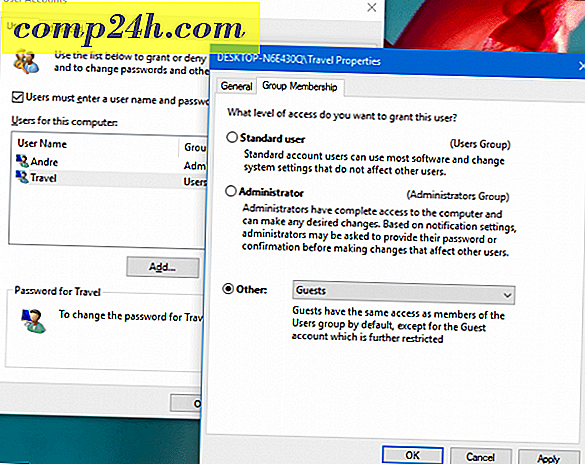
3. Włącz uwierzytelnianie dwuskładnikowe. Zapewnia to dodatkową warstwę bezpieczeństwa, nie tylko w przypadku Wi-Fi, ale wszędzie, gdzie korzystasz z sieci. Aby uzyskać instrukcje na temat jego konfiguracji, przeczytaj: Przewodnik po dwóch czynnikach służący do zabezpieczenia Twojego życia online.

4. Włącz szyfrowanie dysków funkcją BitLocker, jeśli obsługuje je twoja wersja systemu Windows. Korzystanie z szyfrowania pomaga chronić pliki i komunikację.

5. Upewnij się, że twój system operacyjny i inne narzędzia bezpieczeństwa, takie jak programy antywirusowe i antyszpiegowskie, są zawsze aktualne. W systemie Windows 10 przejdź do Start> Ustawienia> Aktualizuj i zabezp.> Windows Update> Sprawdź aktualizacje .

6. Zapora w nowoczesnych wersjach systemu Windows jest domyślnie włączona. Czasami zapora może być wyłączona, co usuwa krytyczną warstwę ochrony. Aby upewnić się, że Zapora systemu Windows działa, kliknij przycisk Start, a następnie wpisz: zapora systemu Windows, a następnie naciśnij klawisz Enter na klawiaturze. Kliknij Włącz Zaporę systemu Windows lub wyłącz .

Więcej wskazówek dotyczących bezpieczeństwa w sieci Wi-Fi
Istnieją sposoby, dzięki którym hakerzy mogą podszyć się na legalne i wysoce traffickowane witryny. Kiedy myślisz, że kupujesz przedmiot ze strony amazon.com, w rzeczywistości jest to fałszywa strona wyglądająca jak amazon.com.
Jeśli potrzebujesz poczty e-mail, skonfiguruj konto aliasu oddzielnie od głównego adresu e-mail. Po zakończeniu korzystania z konta możesz je wyrzucić lub zachować tylko dla takich czynności. Metody konfigurowania aliasów mogą się różnić w zależności od usług. W przypadku Gmaila kliknij tutaj, w przypadku Yahoo! przejdź tutaj, w Outlook.com kliknij tutaj, a tutaj iCloud.
Powinieneś również przeczytać nasz artykuł o tworzeniu konta aliasów w Outlook.com.
Uważaj na tę darmową sieć Wi-Fi, może to być pułapka. Jeśli większość sieci w Twojej okolicy jest zabezpieczona, ale jedna sieć jest jedyna otwarta i darmowa, prawdopodobnie jest to honeypot, który czeka na kradzież twoich informacji. Unikaj tego.
Wyłącz bezprzewodową, gdy jej nie używasz. Może to być dużym błędem podczas łączenia się z publicznymi sieciami bezprzewodowymi, ponieważ możesz pozostawić komputer otwarty na ewentualny atak. Wyłączenie łączności bezprzewodowej, gdy przestajesz przeglądać, chroni urządzenie, ponieważ nie zapewnia łatwego dostępu, ponieważ osoby próbujące infiltrować twoje urządzenie są trwałe.

Upewnij się, że odwiedzane strony internetowe mają odpowiednie protokoły bezpieczeństwa. Szukaj bezpiecznego protokołu hipertekstu lub HTTPS w pasku adresu przeglądarki. W rzeczywistości zalecamy rozszerzenie przeglądarki o HTTPS Everywhere. To rozszerzenie zapewnia bezpieczne połączenie podczas odwiedzania popularnych witryn, takich jak Google, eBay, Amazon i inne. Jest on dostępny zarówno w przeglądarkach Chrome, jak i Firefox w systemach Windows, Mac, Linux i Android. Został opracowany przez Electronic Frontier Foundation (EFF) i można go pobrać tutaj.

Aby korzystać z innych rozszerzeń jakości, które zapewnią bezpieczeństwo przeglądarki Google Chrome, przeczytaj: rozszerzenia przeglądarki Chrome, aby zapewnić bezpieczeństwo przeglądania.
Powyższe wskazówki pomagają w zapewnieniu bezpieczeństwa, ale należy powtórzyć, że nie należy wykonywać żadnych czynności bankowych ani dokonywać zakupów podczas połączenia z publicznym hotspotem Wi-Fi.
Obecnie dużo trudniej jest znaleźć bezpłatne publiczne sieci bezprzewodowe, ponieważ użytkownicy zabezpieczają je teraz przed nieznajomym wykorzystaniem ich przepustowości. Niektóre miasta zaczynają oferować bezpłatne publiczne Wi-Fi, ale mogą się one grzęznąć, jeśli wielu użytkowników jest połączonych. Jedną z opcji, którą możesz obejrzeć, jest nowa usługa Wi-Fi Microsoftu. Pozwala łączyć się z zatwierdzonymi i bezpiecznymi sieciami bezprzewodowymi w hotelach, na lotniskach iw centrach konferencyjnych. Usługa wymaga zakupów, ale gwarantuje, że jest zaufana. Nie możesz tego pokonać w takich chwilach.